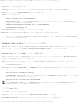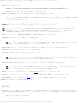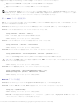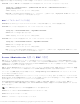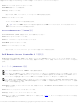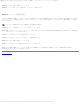Users Guide
BMC 管理ユーティリティの使用: Dell OpenManage ベースボード管理コントローラユーティリティ 4.5 ユーザーズガイド
file:///T¦/htdocs/SOFTWARE/smbmcmu/BMCMU_4_5/ja/ug/bmcugc0d.htm[10/26/2012 10:24:13 AM]
DVD から自動的に設定プログラムが起動しない場合は、スタート ボタンをクリックし、ファイル名を指定して実行 をクリックしてから x:¥windows¥setup.exe と入力します(x は DVD ドライブの
ドライブ文字)。
Dell OpenManage 管理ステーションのインストール 画面が表示されます。
111 管理ステーション のインストール、変更、修復、または削除 をクリックします。
Dell OpenManage Management Station のインストールウィザードへようこそ 画面が表示されます。
111 次へ をクリックします。
ソフトウェア使用許諾契約が表示されます。
111 同意する場合は、使用許諾契約に同意する を選択します。
セットアップの種類 画面が表示されます。
111 カスタムセットアップ を選択し、次へ をクリックします。
カスタムセットアップ 画面が表示されます。
111 BMC コンソールの左側に表示されるドロップダウンメニューから、この機能およびその下にあるすべての機能をローカルハードドライブにインストールする を選択します。
デフォルトのディレクトリパスを受け入れる場合は、次へ をクリックします。受け入れない場合は、参照 をクリックしてソフトウェアをインストールするディレクトリまで移動し、次へ をクリックしま
す。
プログラムインストールの準備完了 画面が表示されます。
111 すべての情報が正しいことを確認して インストール をクリックします。
Dell OpenManage Management Station のインストール 画面が開き、インストールの状態が表示されます。
11
11 インストールが完了すると、インストールウィザードの完了 画面が表示されます。完了 をクリックします。
メモ: ウイルススキャンソフトウェアはインストール後に有効にしてください 。
管理ステーションへの BMC 管理ユーティリティのインストール方法については、『Dell OpenManage インストールとセキュリティユーザーズガイド』を参照してください 。
デフォルトで次のディレクトリにファイルがコピーされます。
C:¥Program Files¥Dell¥SysMgt¥bmc
SOL プロキシサービスは、インストール後に自動的に開始しません。インストール後 SOL プロキシサービスを開始するには、システムを再起動してください(再起動すると SOL プロキシが自動的に開始しま
す)。Windows システムで SOL プロキシを再起動するには、以下の手順を完了してください 。
111 マイコンピュータ を右クリックし、管理 をクリックします。コン ピュータの管理 ウィンドウが表示されます。
111 サービスとアプリケーション をクリックしてから サービス をクリックします。右側に使用可能なサービスが表示されます。
111 サービス一覧から DSM_BMU_SOLProxy を右クリックして、このサービスを開始します。
対応 Windows オペレーティングシステムが稼動するシステムからのアンインストール
BMC 管理ユーティリティをアンインストールするには、コントロールパネルの プログラムの追加と削除 を使用します。